Overwatch 2: élargir les limites et les changements de surnom

Dans le monde dynamique de * Overwatch 2 *, votre nom en jeu n'est pas seulement une étiquette - c'est le reflet de votre identité au sein de la communauté des jeux. Qu'il mette votre style de jeu, votre personnalité ou votre sens de l'humour, votre nom est un élément clé de votre expérience de jeu. Cependant, au fil du temps, vous pourriez ressentir le besoin de rafraîchir votre surnom. Heureusement, changer votre nom dans * Overwatch 2 * est simple, selon votre plate-forme. Plongeons-nous dans un guide complet pour vous aider à mettre à jour votre Nom Battletag ou votre nom en jeu de manière transparente, que vous soyez sur PC ou Console.
Pouvez-vous changer votre nom dans Overwatch 2?
Oui, vous pouvez modifier votre nom dans * Overwatch 2 *. Le processus varie légèrement selon que vous jouez sur PC, Xbox ou PlayStation, et si vous avez une lecture multiplateforme activée ou désactivée. Nous vous guiderons à travers chaque méthode pour vous assurer que vous pouvez mettre à jour votre identité de jeu avec facilité.
Comment changer votre nom dans Overwatch 2
 Image: stormforcegaming.co.uk
Image: stormforcegaming.co.uk
Votre nom dans le jeu dans * Overwatch 2 * est lié à votre compte Battle.net, connu sous le nom de votre Battletag. Voici quelques points clés à retenir:
- Chaque joueur peut changer gratuitement son Battletag une fois.
- Les modifications ultérieures entraînent des frais, ce qui est de 10 $ dans la boutique Battle.net pour le coût exact dans votre région.
- Si vous jouez sur Xbox ou PlayStation avec le jeu multiplateforme activé, suivez la méthode PC pour modifier votre nom.
- Si Crossplay est désactivé, vous devrez modifier votre nom via les paramètres de votre console.
Changer votre nick sur PC
Si vous jouez * Overwatch 2 * sur PC ou sur une console avec lecture multiplateforme activée, suivez ces étapes pour changer votre nom d'utilisateur:
- Visitez le site officiel Battle.net et connectez-vous à votre compte.
- Cliquez sur votre nom d'utilisateur actuel dans le coin supérieur droit de l'écran.
- Dans le menu, sélectionnez "Paramètres de compte" et faites défiler vers la section Battletag.
- Cliquez sur l'icône du crayon bleu intitulé "Mise à jour".
- Entrez votre nouveau nom souhaité, adhérant à la politique de dénomination de Battletag.
- Cliquez sur le bouton "Modifier votre Battletag" pour finaliser le changement.
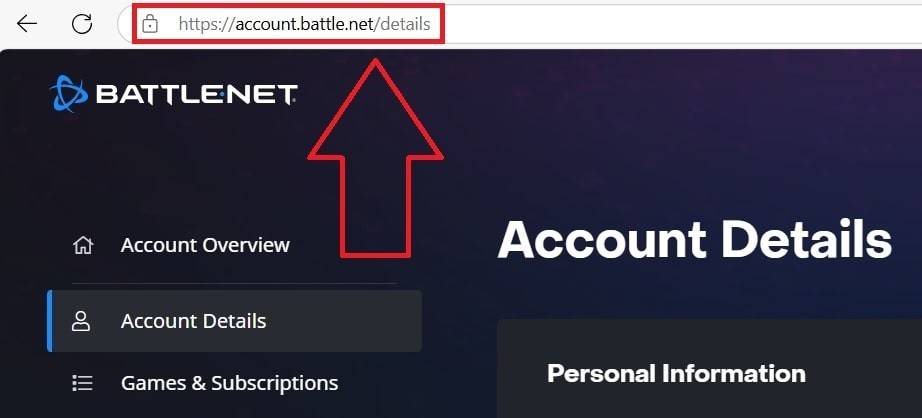 Image: esigame.com
Image: esigame.com
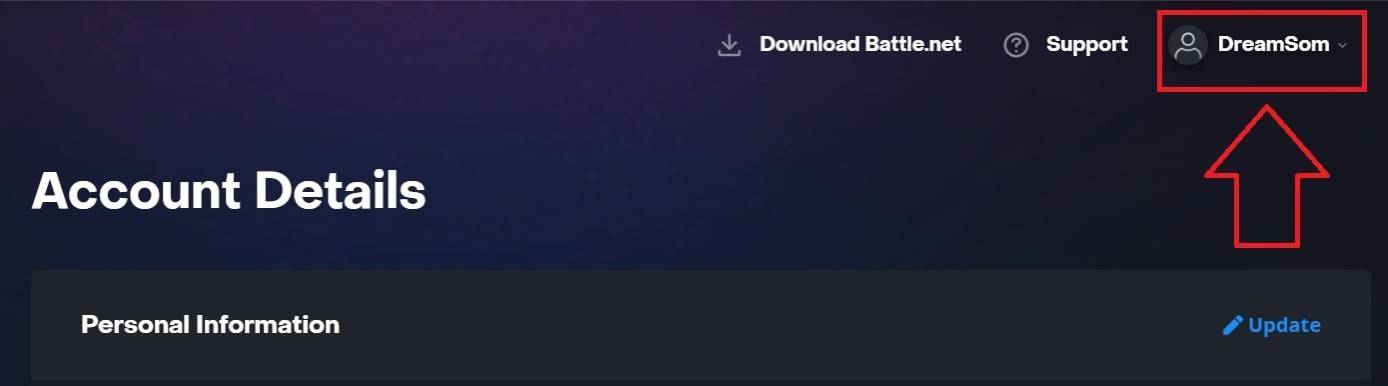 Image: esigame.com
Image: esigame.com
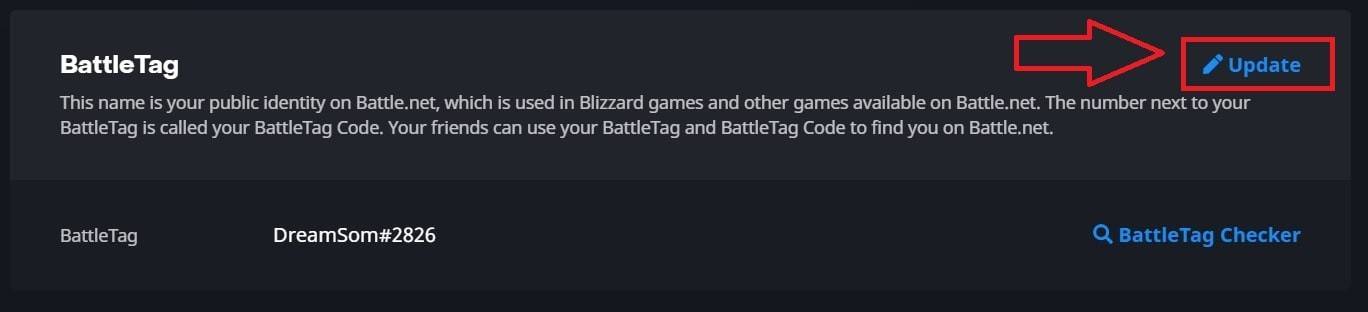 Image: esigame.com
Image: esigame.com
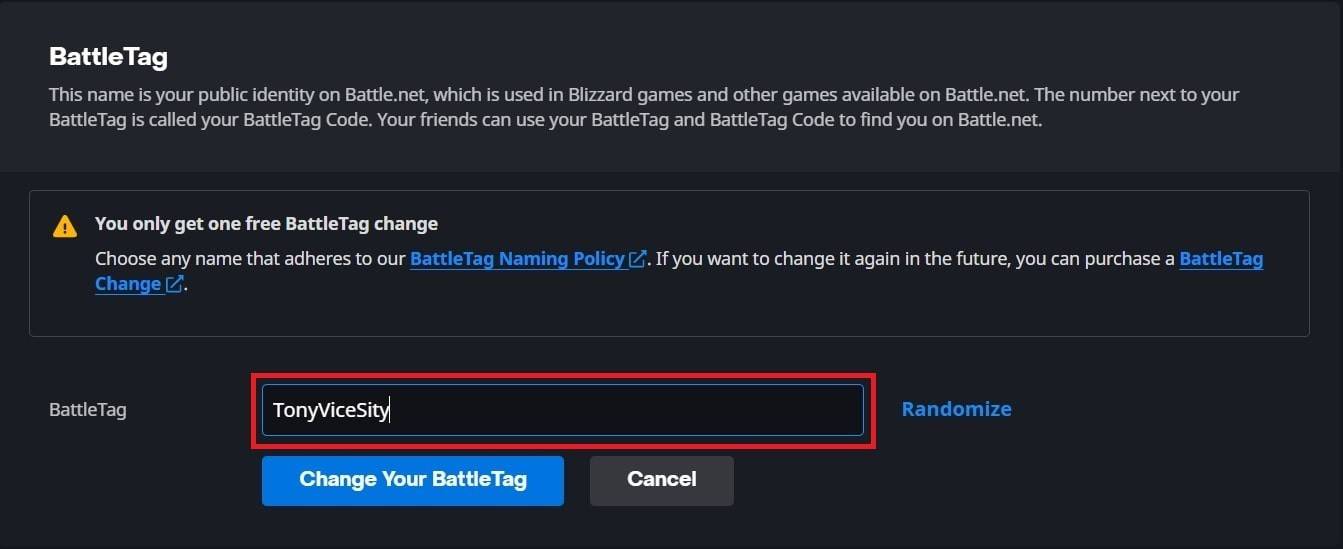 Image: esigame.com
Image: esigame.com
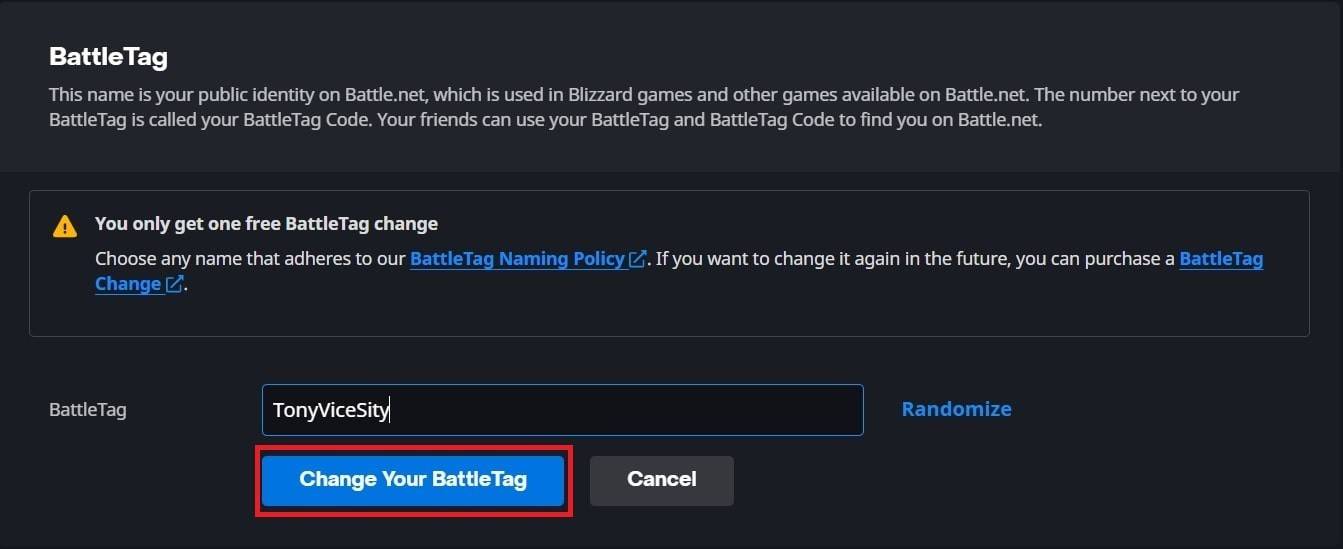 Image: esigame.com
Image: esigame.com
Votre nouveau Battletag sera affiché sur tous les jeux Blizzard, y compris * Overwatch 2 *. Notez que cela peut prendre jusqu'à 24 heures pour que le changement se mette complètement à jour.
Modification de votre nom sur Xbox
Si vous jouez * Overwatch 2 * sur Xbox avec une lecture multiplateforme désactivée, votre nom en jeu correspondra à votre Xbox Gamertag. Voici comment le changer:
- Appuyez sur le bouton Xbox pour ouvrir le menu principal.
- Accédez à "Profil & System", puis sélectionnez votre profil Xbox.
- Choisissez "mon profil", puis cliquez sur "Personnaliser le profil".
- Cliquez sur votre Gamertag actuelle et entrez votre nouveau nom souhaité.
- Suivez les instructions à l'écran pour confirmer le changement de nom.
 Image: dexerto.com
Image: dexerto.com
 Image: xbox.com
Image: xbox.com
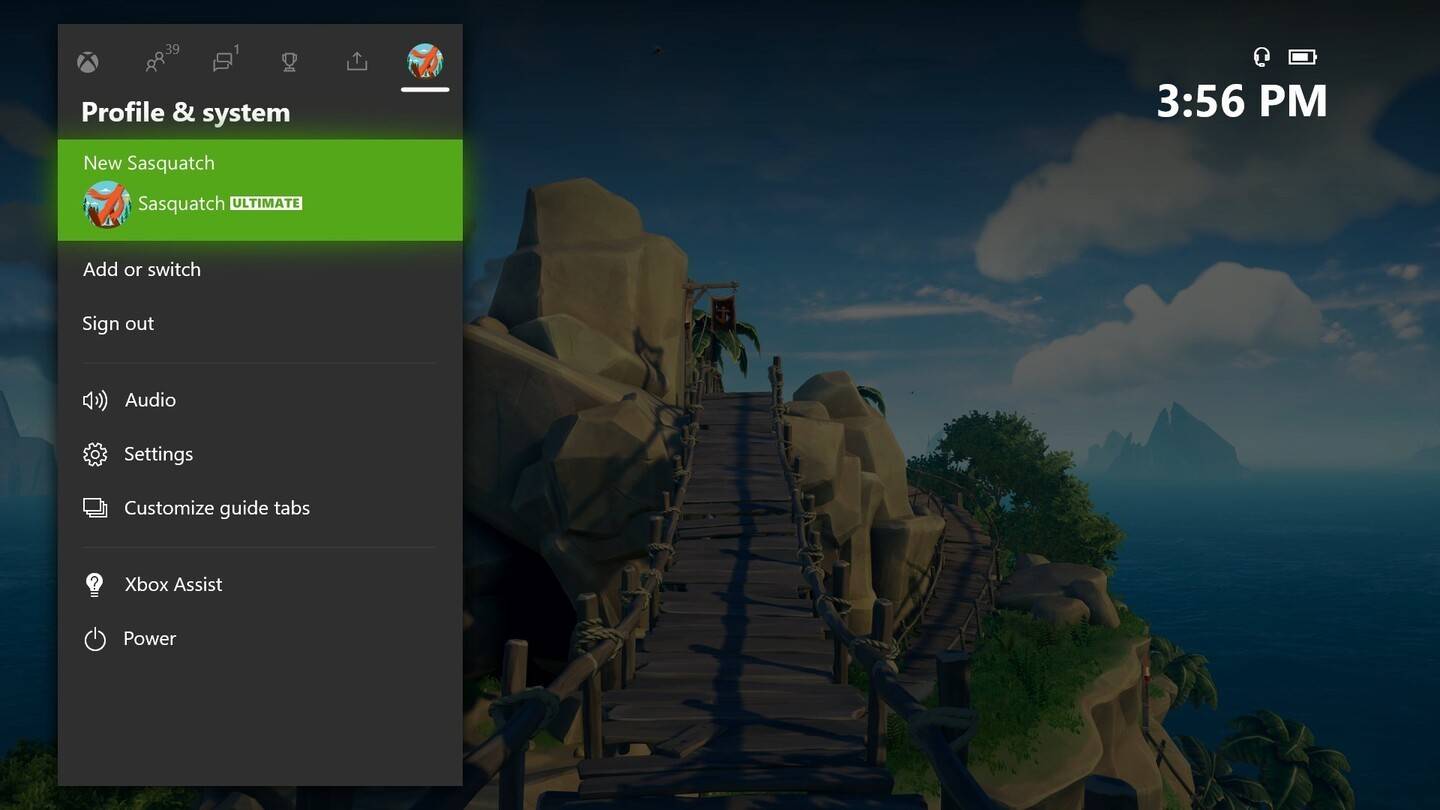 Image: news.xbox.com
Image: news.xbox.com
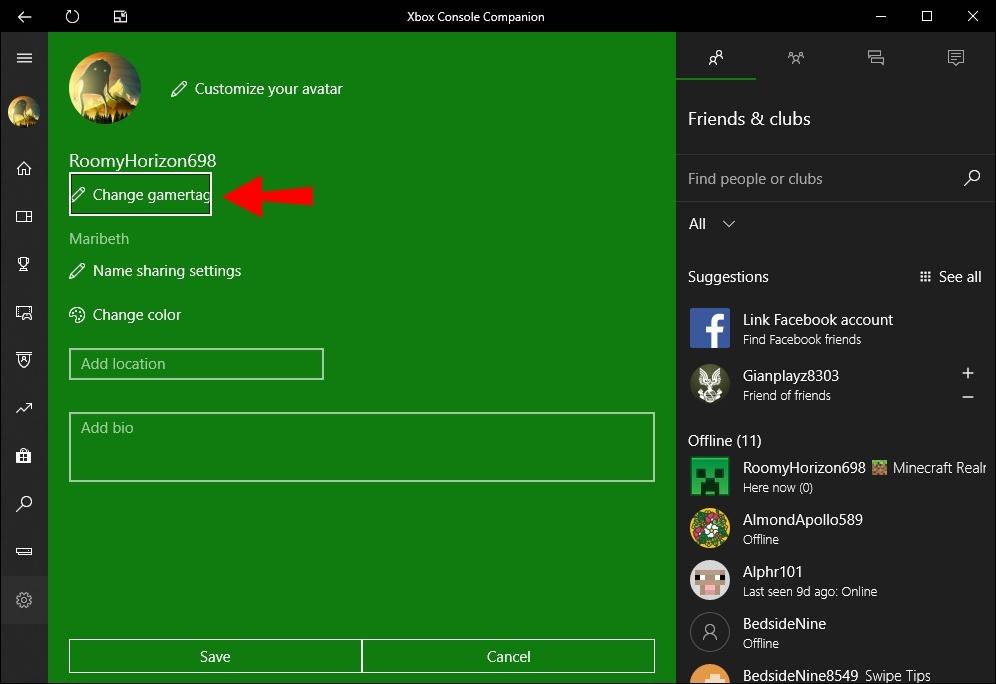 Image: alphr.com
Image: alphr.com
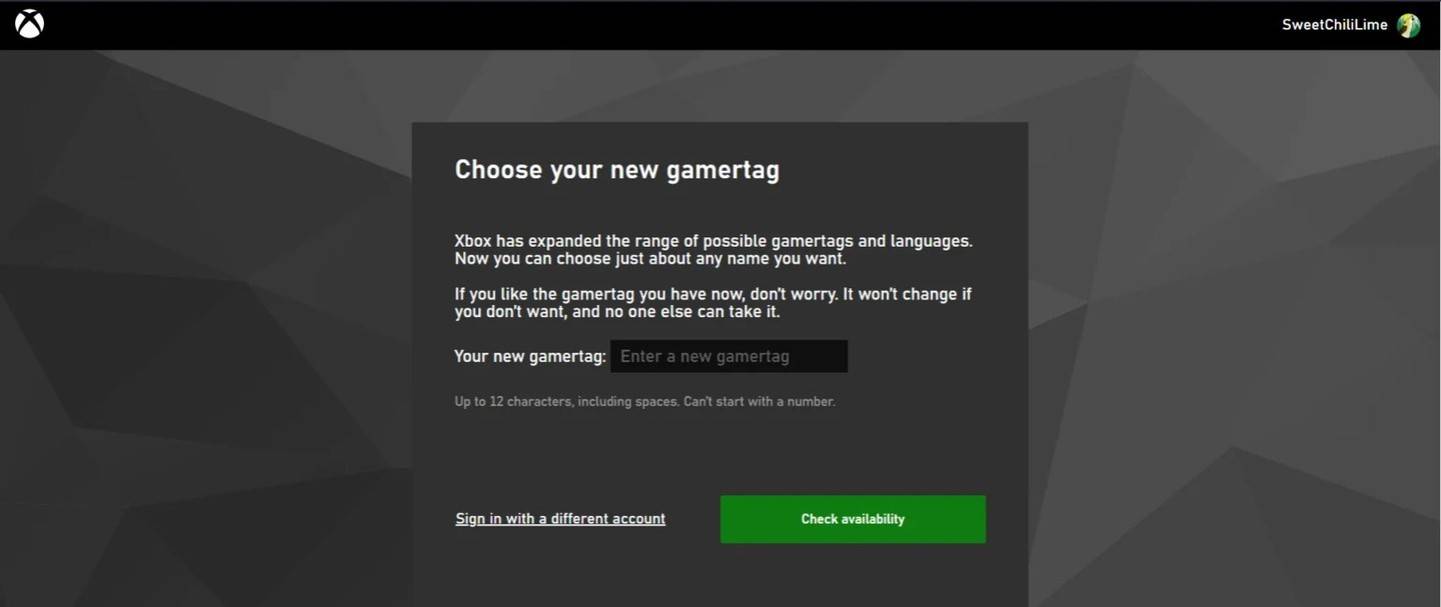 Image: AndroidAuthority.com
Image: AndroidAuthority.com
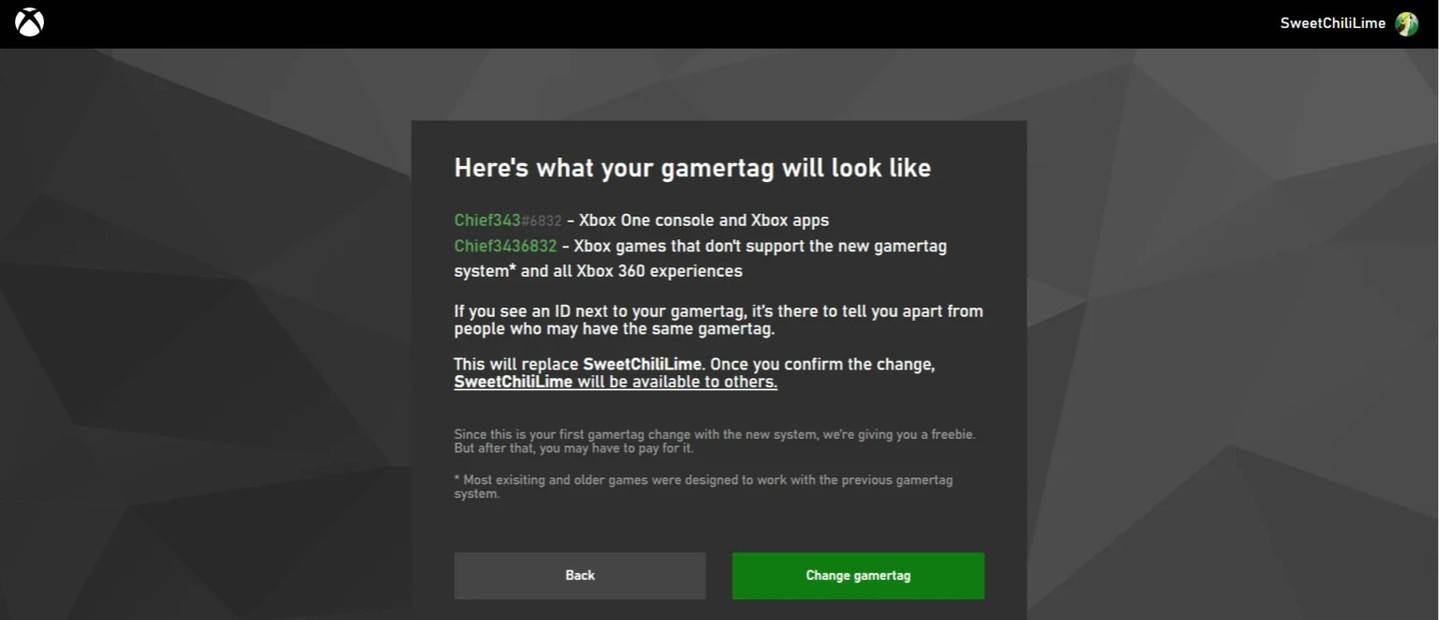 Image: AndroidAuthority.com
Image: AndroidAuthority.com
N'oubliez pas que si le jeu multiplateforme est désactivé, votre nom mis à jour ne sera visible que pour les autres joueurs de Xbox qui n'utilisent pas non plus le jeu croisé.
Changer votre nom d'utilisateur sur PlayStation
Sur PlayStation, si le jeu multiplateforme est désactivé, vous utiliserez votre ID PSN. Voici comment le changer:
- Ouvrez les paramètres de la console principaux et accédez aux «paramètres».
- Sélectionnez «Utilisateurs et comptes».
- Accédez à "Comptes", puis choisissez "Profil".
- Localisez le champ "ID en ligne" et cliquez sur "Modifier l'identifiant en ligne".
- Entrez votre nouveau nom et confirmez les modifications.
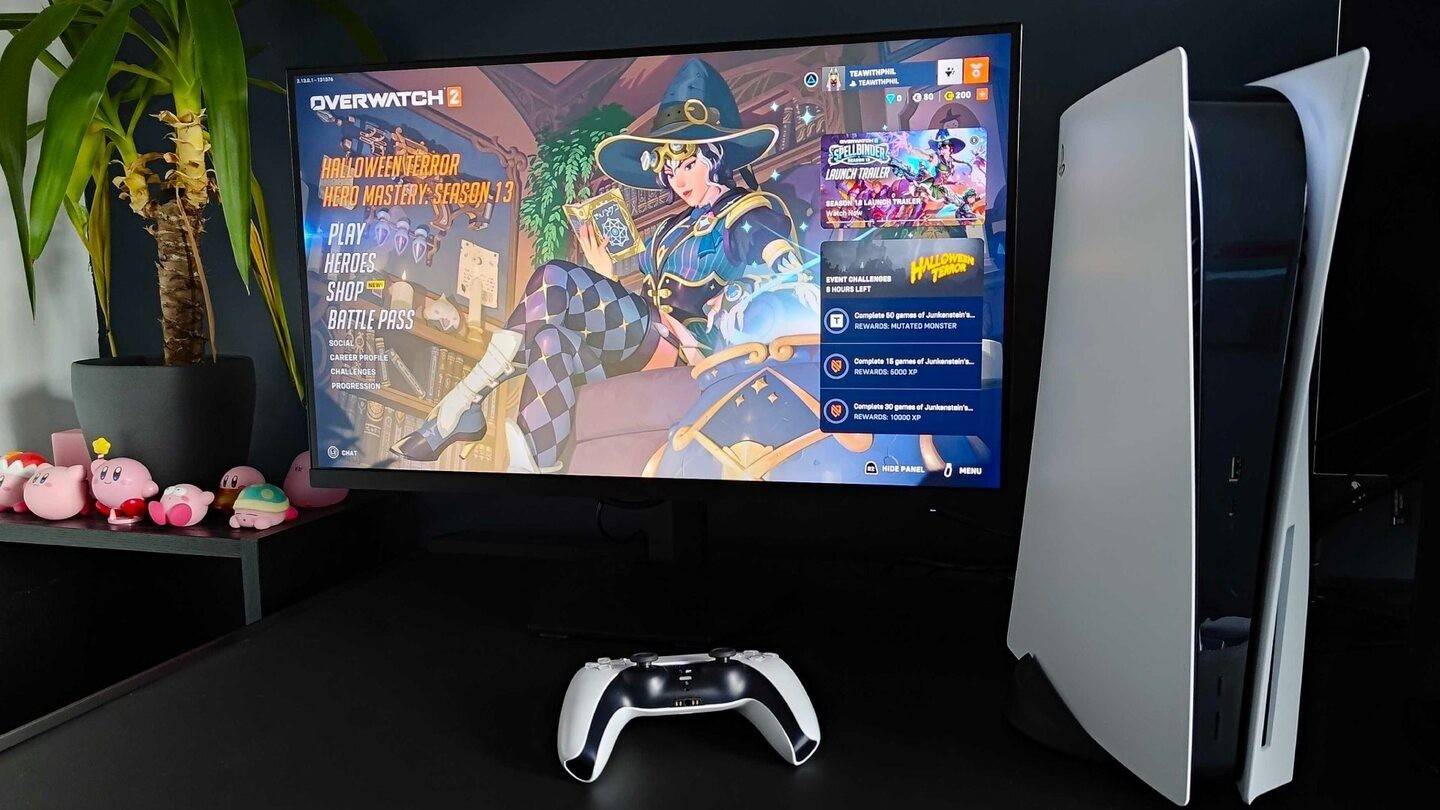 Image: Inkl.com
Image: Inkl.com
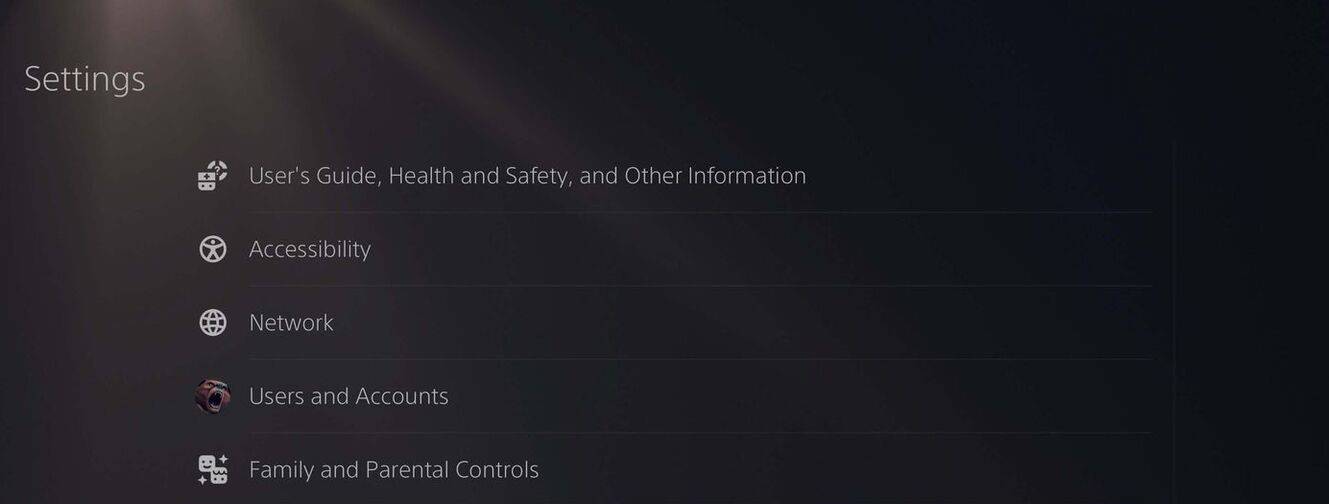 Image: AndroidAuthority.com
Image: AndroidAuthority.com
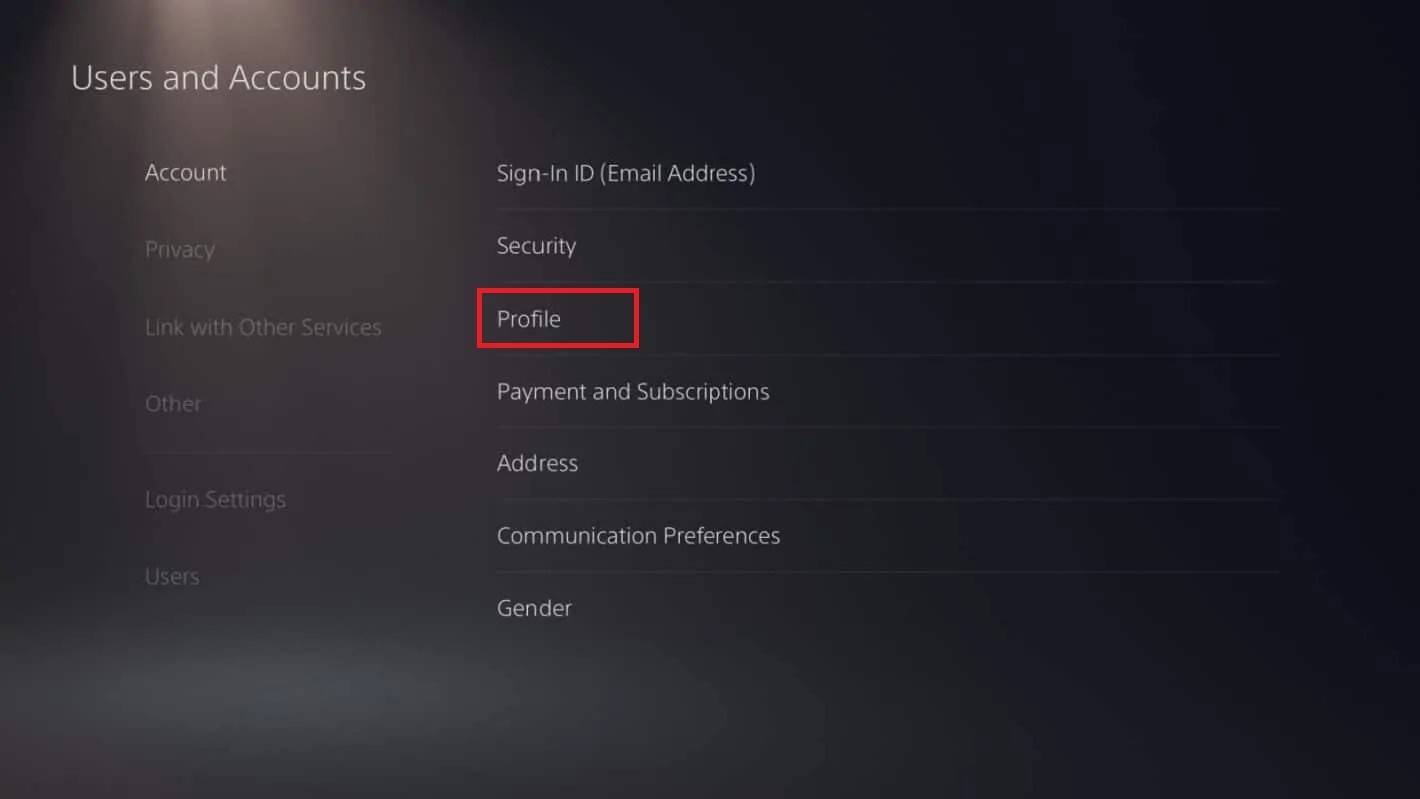 Image: AndroidAuthority.com
Image: AndroidAuthority.com
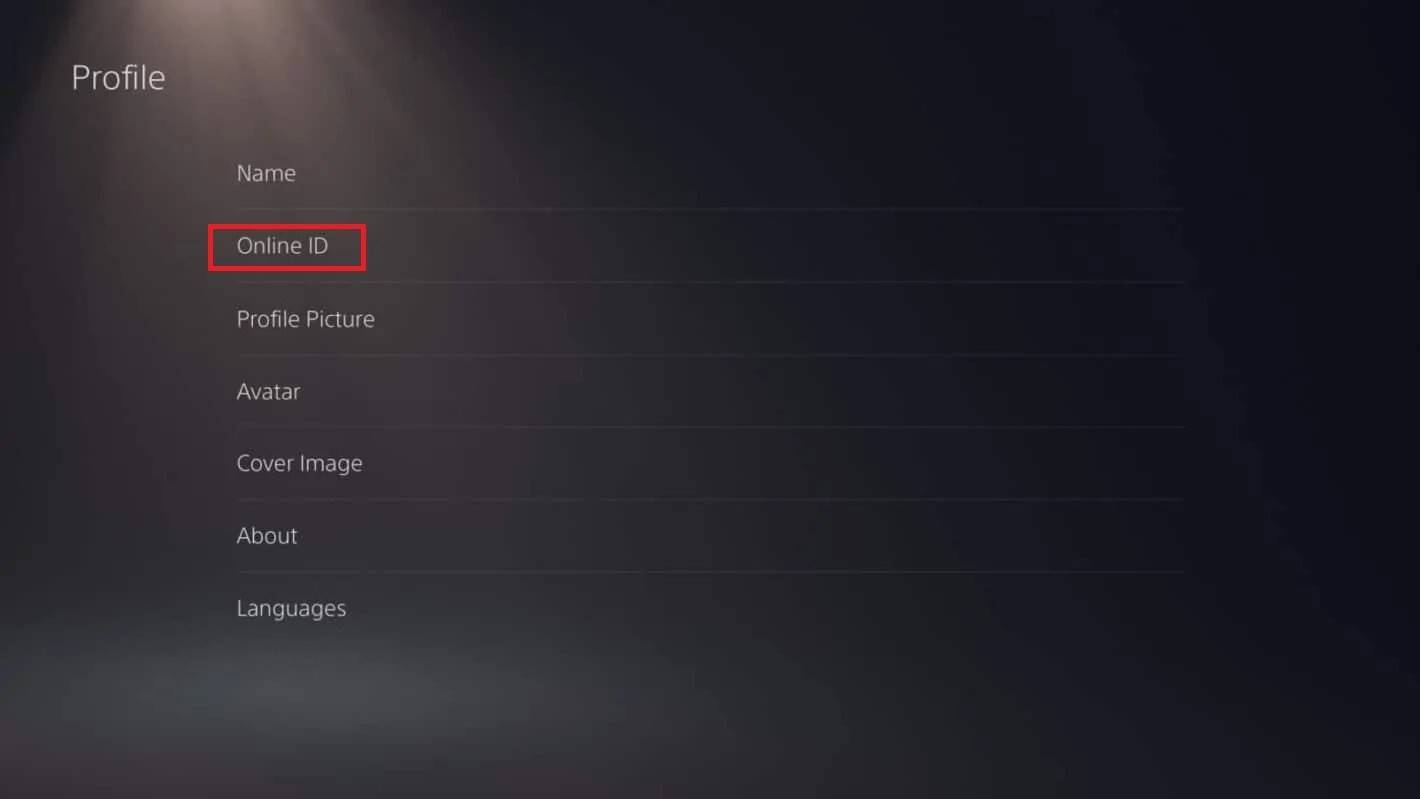 Image: AndroidAuthority.com
Image: AndroidAuthority.com
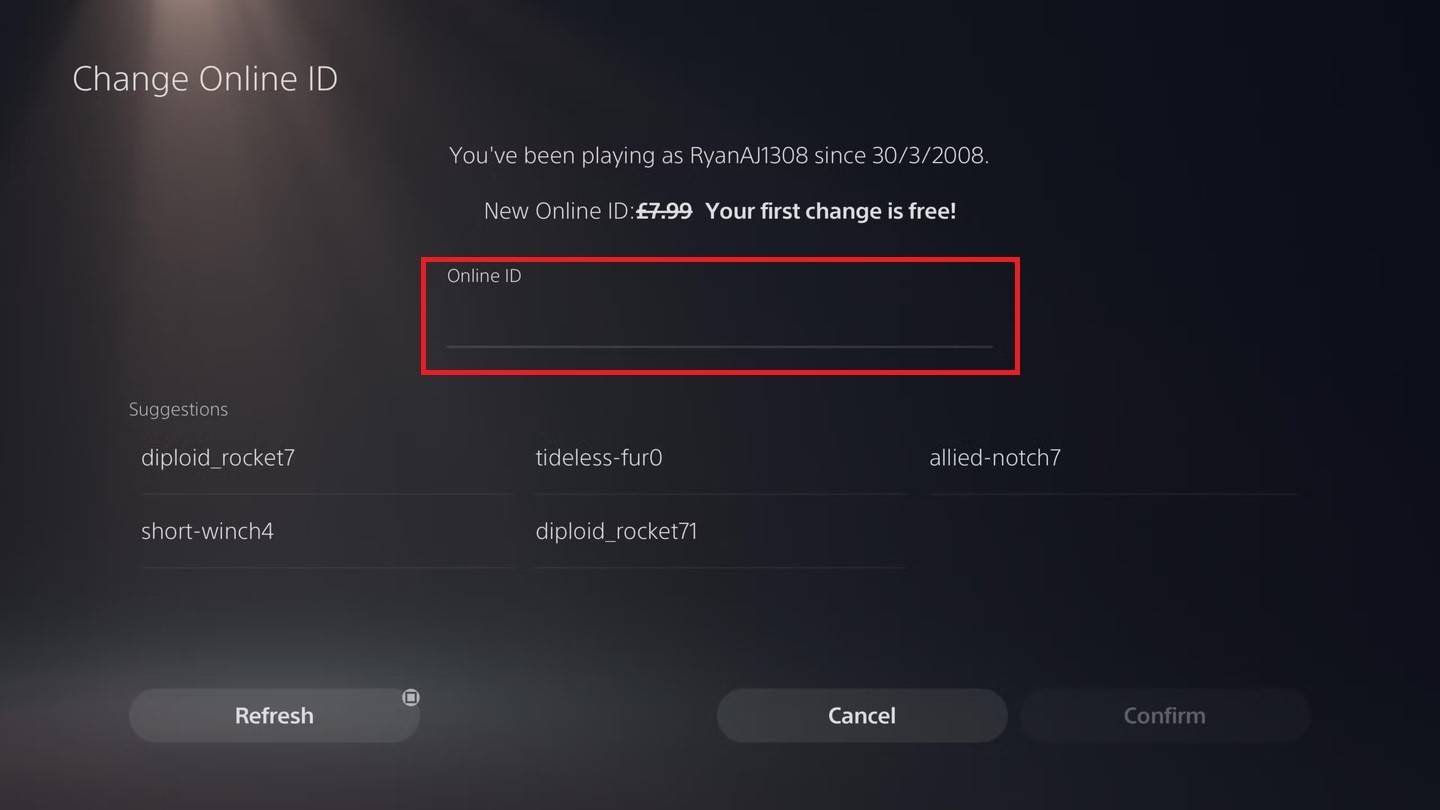 Image: AndroidAuthority.com
Image: AndroidAuthority.com
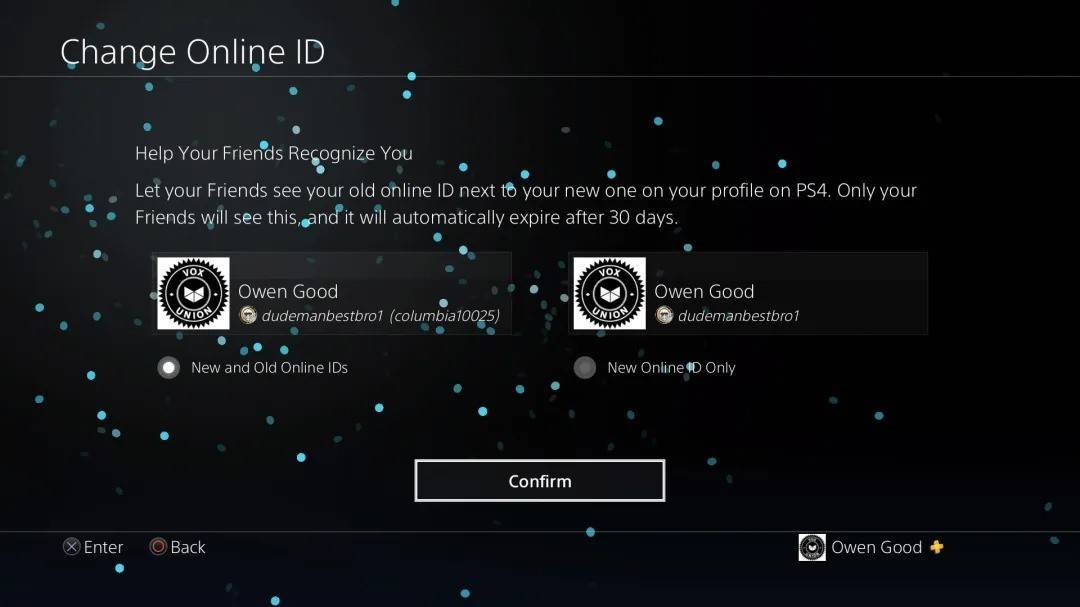 Image: AndroidAuthority.com
Image: AndroidAuthority.com
Comme pour Xbox, votre nouvel ID PSN ne sera visible que pour les autres joueurs de PlayStation qui ont également des désactivés.
Recommandations finales
Avant de changer votre nom dans * Overwatch 2 *, considérez ce qui suit:
- Si vous jouez sur PC ou une console avec lecture multiplateforme activée, utilisez la méthode PC pour modifier votre nom.
- Si vous jouez sur Xbox sans Crossplay, modifiez votre nom via vos paramètres Gamertag.
- Si vous jouez sur PlayStation sans Crossplay, mettez à jour votre nom via vos paramètres d'ID PSN.
- N'oubliez pas que vous ne pouvez changer gratuitement de votre Battletag une seule fois. Les modifications ultérieures nécessitent un paiement.
- Assurez-vous que votre portefeuille Battle.net dispose de fonds suffisants si vous devez payer un changement de nom.
En suivant ces directives, vous pouvez facilement mettre à jour votre nom d'utilisateur * Overwatch 2 * pour mieux refléter votre individualité et correspondre à votre style de jeu en évolution.
-
 HairResort fromCoCoの公式アプリHair Resort from CoCo Application OfficielleApplication mobile officielle de Hair Resort from CoCo, situé à Sugamo, arrondissement de Toshima, Tokyo.Fonctionnalités de l'ApplicationNotifications ExclusivesRecevez des offres spéciales et des annonces
HairResort fromCoCoの公式アプリHair Resort from CoCo Application OfficielleApplication mobile officielle de Hair Resort from CoCo, situé à Sugamo, arrondissement de Toshima, Tokyo.Fonctionnalités de l'ApplicationNotifications ExclusivesRecevez des offres spéciales et des annonces -
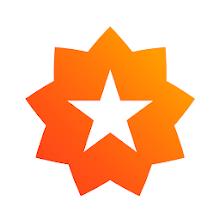 Great WorkL'application Great Work est la solution idéale pour reconnaître et célébrer les contributions exceptionnelles sur votre lieu de travail. En quelques taps sur votre appareil mobile, vous pouvez instantanément féliciter vos collègues pour leurs réussi
Great WorkL'application Great Work est la solution idéale pour reconnaître et célébrer les contributions exceptionnelles sur votre lieu de travail. En quelques taps sur votre appareil mobile, vous pouvez instantanément féliciter vos collègues pour leurs réussi -
ladder flat ラダーフラット公式アプリL'application officielle est désormais disponible pour "Ladder Flat"Restez Informé avec des Informations en Temps Réel et des Offres ExclusivesAccédez instantanément aux dernières nouvelles et aux offres spéciales de Ladder Flat grâce à notre applica
-
 Satisfying Games - Sweet WordsJeux et Puzzles de DétenteDécouvrez le Monde Délicieux des MotsEmbarkez dans une aventure de recherche de mots avec Sweet Words, le jeu classique de mots cachés qui satisfait votre soif de défis mentaux ! En tant que chef cuisinier dans ce voyage à t
Satisfying Games - Sweet WordsJeux et Puzzles de DétenteDécouvrez le Monde Délicieux des MotsEmbarkez dans une aventure de recherche de mots avec Sweet Words, le jeu classique de mots cachés qui satisfait votre soif de défis mentaux ! En tant que chef cuisinier dans ce voyage à t -
 Dynasty Warriors MLibérez une Puissance Mousou Inégalée ! Les Nouvelles Héroïnes Yueying, Diaochan en Robe de Mariée et Dudou Lu Lingqi Sont Arrivées !Vivez la Légendaire Histoire de Dynasty Warriors dans un Format Révolutionnaire !Collectionnez et formez 50 officiers
Dynasty Warriors MLibérez une Puissance Mousou Inégalée ! Les Nouvelles Héroïnes Yueying, Diaochan en Robe de Mariée et Dudou Lu Lingqi Sont Arrivées !Vivez la Légendaire Histoire de Dynasty Warriors dans un Format Révolutionnaire !Collectionnez et formez 50 officiers -
 Sister For Students UNEJRestez organisé et connecté avec l'application Sister For Students UNEJ ! Conçue exclusivement pour les étudiants de l'UNEJ, cette application vous aide à suivre facilement vos performances académiques, votre assiduité en cours et les échéances de vo
Sister For Students UNEJRestez organisé et connecté avec l'application Sister For Students UNEJ ! Conçue exclusivement pour les étudiants de l'UNEJ, cette application vous aide à suivre facilement vos performances académiques, votre assiduité en cours et les échéances de vo
-
 Crossage des animaux: Camp de poche complet - Comment déverrouiller le lobo
Crossage des animaux: Camp de poche complet - Comment déverrouiller le lobo
-
 Meilleur MLB The Show 25 Diamond Dynasty Cards & Lineups (mars 2025)
Meilleur MLB The Show 25 Diamond Dynasty Cards & Lineups (mars 2025)
-
 Les personnages originaux de Marvel vs Capcom 2 pourraient apparaître dans les jeux de combat Capcom
Les personnages originaux de Marvel vs Capcom 2 pourraient apparaître dans les jeux de combat Capcom
-
 Liste d'archero 2 niveaux - Classement les meilleurs personnages en février 2025
Liste d'archero 2 niveaux - Classement les meilleurs personnages en février 2025
-
 Google Play Awards 2024 : les gagnants dévoilés
Google Play Awards 2024 : les gagnants dévoilés